| メーカー/原産地 | 国内 | 商品の状態 | 新品 |
|---|---|---|---|
| 発送国 | 国内 (日本) | ||
| 材料/素材 | マルチゲームマシン Super Console X Max MicroSD256GB (1)商品 Super Console x Max(マルチゲームエミュレータ) マルチゲームエミュレータを搭載した、据え置き型の中華ゲーム機です。 ファミコンあたりから、アーケード・PSP・Dreamcast・セガサターン・DSまで、60種類のゲーム機に対応しています。 メガドライブミニ2も真っ青の圧倒的な対応ゲーム数。 昨今ブームのレトロゲームを思いっきり楽しめます。 TVにHDMI接続して楽しみます。使い方はいたって簡単。 以下、Super Console x Maxを、MAXと略称。 (2)付属品 MicroSD(256GB)、MicroSD(4GB)、ワイヤレスコントローラ2個(PS2用と機能・外観とも酷似)、 HDMIケーブル、ACアダプタ、リモコン(Android TV)、説明書等。 コントローラは付属していますが、PC用や家庭用ゲーム機(XBOX等)の一般的な USB接続のコントローラが使えます。コントローラは自分好みのもので良いと思います。 (3)スペック CPU ARM Cortex-A55、チップセット Amlogic S905X3、GPU ARM Mali-G31 MP2、 RAM 4GB、内蔵ストレージ 32GB eMMC、ネットワーク 有線LAN/Wifi (4)入出力端子 USB2.0 1個(USB2)、USB3.0 1個(USB1)、有線LAN、MicroSDスロット、DC in、HDMI端子、 3.5mmAV出力、デジタル光音声出力。 HDMI接続なので、レトロゲームを高画質で綺麗な画面で楽しめます。 MicroSDスロットには癖があって、変な方向に差し込むと、中に入り込んで取れなくなる可能性があります。 挿入方向を見定めて、慎重に入れて下さい。 (5)商品状態 未使用・未開封 (6)動作確認 こちらで動作確認(初期不良)必要な方は申し出てください。 未使用・未開封ではなくなります。 ちなみに私個人のMAXは、有線LANが使えない不具合があります。 代わりにWifiでネットワーク接続しています。 初期不良は、1週間の返品・返金保証。 (7)システム 内蔵ストレージ Android TV Youtube netflix androidアプリ等 MicroSD(256GB) Emuelec 4.5 マルチゲームエミュレータ MicroSD(4GB) Coreelec メディアプレイヤー MicroSDを本体から抜くと、Android TVが起動します。 起動は、MicroSDスロット優先となっています。 日本語対応で、日本語ファイル名使えます。 (8)マルチゲームエミュレータ(Emuelec4.5) Emuelecとは、マルチゲームエミュレータのレトロアーチを採用したシステムです。 AtariVCS・ファミコンから、アーケード・PSP・Dreamcast・セガサターン・DSまで、 約60種類のゲーム機のエミュレータが安定動作します。 EmuelecではPS2は対応していません。 どこでもセーブなど便利機能満載。 (9)性能 ファミコンからN64・PS1までは快適に動作します。 PSP・Dreamcast・サターンは少々重いです。フレームスキップを入れれば、 スムーズに動作すると思いますが、フレーム制御の設定項目を見つけられませんでした。 PSP・Dreamcastを快適にプレイしたいのであれば、値段は高くなりますが、同じ中華ゲーム機でGT-kingという選択肢もあります。 (10)起動率・動作状態 ゲームの起動率は、PCのエミュレータと比較しても高いと思います。 エミュレータですから、もちろん起動しないゲームはあります。 PSPのゲームで音は出るが、映像が映らないゲームがありました。 起動はしているので、今後の改善点だと思います。 動作状態も良好でキビキビと安定しており、フリーズ・クラッシュするような事も今の所ありません。 (11)バグ 中華ゲーム機なので、少々のバグはあっても当然だと思います。 私の使用感では、ゲームプレイに影響する深刻なバグはありませんでした。 iphoneでさえ、バグが見つかってはiOSの更新でつぶしています。 そうゆうものだと思って付き合ってやってください。 (12)使用方法 使い方はネットに情報がありますので、参考にしてください。 https://tonchikiroku.com/super-consolex-max-review/ 以下リンクのyoutubeで、初心者向けに分かりやすく解説しています。いとっチャンネル https://www.youtube.com/channel/UCWPQi-jv2P8-1gs22aZWUvQ (13)MicroSD256GB 空き容量がないので、ゲームを追加する時はひと手間必要です。 ゲームの追加方法はいたって簡単。PCにMicroSDをさして、EEROMSというドライブの各ゲーム機フォルダにゲームをインストールします。 またはネットワークを利用して、PCの共有にEmuelecという共有フォルダが現れますので、 Romsフォルダの各ゲーム機フォルダにインストールします。 Emuelec共有フォルダが現れない時は、エクスプローラーの検索窓に emuelecと入力してください。 (14)エミュレータコアについて エミュレータコアとは、各ゲーム機ごとのエミュレータの核となるプログラムの事です。 ひとつのゲーム機につき、複数のエミュレータコアが入っています。 特にアーケードは、ゲームによっては古いMAME(2003)で動作したり、或いは逆に新しいMAME(2016)で動作したりしますので、コアを切り替えて使う事が必要です。 コアの切り替えは、Select→システム詳細設定→エミュレータです。 (15)エミュレータリスト 3DO Amiga AmigaCD amstradcpc Arcade atari800 atari2600 atari5200 atari7800 atarilynx atarist atomiswave コモドール16 コモドール64 コモドール128 cps1 cps2 cps3 daphne dreamcast ファミコン ファミコンディスクシステム FBA ゲーム&ウオッチ ゲームギア ゲームボーイ ゲームボーイカラー ゲームボーイアドバンス メガドライブ メガCD インテレビジョン セガマスターシステム MSX ニンテンドウ64 naomi ネオジオ ネオジオCD ネオジオポケット ニンテンドウDS オデッセイ PC98 PCエンジン PCエンジンCD-ROM2 PCFX Pico8 PSP プレイステーション セガサターン SC-3000 セガ32x SG-1000 スーパーファミコン スーパービジョン ターボグラフィックス Vectrex バーチャルボーイ ワンダースワン X68000 zx81 (16)姉妹機 Super console X 、Super console X pro MAXは上姉妹機の2倍の性能向上版という位置づけです。 RaspberryPIでも、Retropiというマルチゲームエミュレータが使えますが、 性能はMaxの方が上です。 (17)Emuelecシステムのバックアップ(復旧)方法 万が一Emuelecが起動しなくなった時のための、復旧もしくはバックアップ方法をお伝えします。 簡単なので、是非やっておいて下さい。 (a)用意するもの (a-1)新しいMicroSD 256GBまでは使用可確認済。512GBは使用したことないので分かりませんが、多分使えると思います。 (a-2)フリーアプリ Win32Diskimager イメージファイルを、MicroSDに書き込むアプリ。 以下リンクからダウンロードしてください。 https://win32-disk-imager.jp.uptodown.com/windows/download (a-3)フリーアプリ SDCardFomatter MicroSDのFAT32形式フォーマットアプリ。 以下リンクからダウンロードしてください。 https://www.sdcard.org/ja/downloads-2/formatter-2/ (a-4)体験版アプリ WinRAR ファイルの圧縮・解凍アプリ。 以下リンクからダウンロードしてください。 https://www.winrarjapan.com/download (a-5)Emuelecシステムイメージ EmuELEC-Amlogic-ng.aarch64-4.5-Generic.img.gz 以下リンクからダウンロードしてください。gz形式の圧縮ファイルとなっています。 https://github.com/EmuELEC/EmuELEC/releases (a-6)dtb.img 元々付属していたEmuelecのMicroSDをPCにさして、Emuelecシステムドライブにある、dtb.imgというファイルをコピーする。 これがないと起動しないので、商品が届いたら、真っ先にコピーしておいてください。 (b)手順 (b-1)新しいMicroSDのフォーマット SDCardFomatterを使ってFAT32形式でフォーマット。 (b-2)Emuelecシステムイメージの解凍 winRARのアプリを使って解凍。 (b-3)Emuelecシステムイメージを新しいMicroSDに書き込む Win32Diskimagerを使って書き込む(Write)。 Emuelecシステムイメージを書き込んだ後、MicroSDをさし直すと、EMUELECとEEROMSの 二つのドライブが作成されます。 Windowsがフォーマットしますか?と聞いてくるので、×ボタンで閉じてください。 (b-4)dtb.imgを、新しいMicroSDのEmuelecシステムドライブにコピーする (b-5)MicroSDをMAXにさして、1度Emuelecを起動する (b-6)MicroSDをPCに戻し、ゲームソフトをインストール (b-5)の手順をすることにより、MicroSDのEEROMSというドライブに各ゲーム機のフォルダが作られます。 EEROMSのドライブの容量確保(パーティション拡張)も同時に行われます。 あとはEEROMSドライブの各ゲーム機のフォルダにゲームソフトをインストールして下さい。 (c)MicroSDをMAXにさしてゲームプレイする (18)便利な使い方 EMUELECの入ったMicroSDとは、別の所(USBメモリもしくはUSB外付けSSD)にゲームソフトをインストールすると便利です。 EMUELECのアップデートや、MicroSDが壊れたりしても、ゲームソフトやセーブデータはそのままで、EMUELECのMicroSDの作成だけで済みます。いたって簡単。 (a)用意するもの (a-1)2TBまでのUSBメモリもしくはUSB外付けSSD FAT32のパーティション制限で、2TBまでしか使えません。 (a-2)フリーアプリ Disk genius USBメモリもしくはUSB外付けSSDを、FAT32形式でフォーマットできるソフト。 以下リンクからダウンロードしてください。DGEngSetup5461441.exe https://www.diskgenius.com/ (b)手順 (b-1) USBメモリもしくはUSB外付けSSDをPCにさし、Disk geniusで、FAT32でフォーマット eXFAT等他の形式も選べるアプリですが、必ずFAT32にして下さい。でないと使えません。 (b-2)USBメモリもしくはUSB外付けSSDのドライブ名をEEROMSと変更 変更方法はエクスプローラーで、ドライブを右クリックで名前の変更を選び実施。 (b-3)EMUELECの入ったMicroSDをPCにさす MicroSDのEEROMSドライブの各ゲーム機フォルダを、(b-2)のUSBメモリもしくはUSB外付けSSDにコピー。 USBメモリもしくはUSB外付けSSDの各ゲーム機フォルダに、ゲームをインストール。 (b-4)USBメモリもしくはUSB外付けSSDを、MAXのUSB1(USB3.0)に接続する これでUSBメモリもしくはUSB外付けSSDに入れたゲームソフトを、MAXで利用できるようになります。 2TBの容量まで利用できるので、大容量のCD-ROMゲームを大量にインストールできます。 とは言っても現状2TBのUSBメモリは売っていないので、USB外付けSSDしか選択肢がありません。 参考までに私が使っている2TBのUSB外付けSSDは、SANDISK SSD エクストリーム V2 SDSSDE61-2T00-J25。 相性問題はないと思うので、任意のUSBメモリもしくはUSB外付けSSDで良いと思います。 或いはMicroSDをUSBカードリーダにさして、MAXのUSB1に接続する方法も可能です。 (19)ご質問 困った事があれば、私の分かる範囲でお答えします。 気軽にお声がけ下さい。 かくゆう私も、フレーム制御の仕方がわからないので、もう少し調べてみようと思います。 (20)長文申し訳ありません 最後までお読みくださり、どうもありがとうございます。 書く事が好きなので、いつも長文になります。 いろいろ書いてますが、やってみるととても簡単に扱える商品なので、やってみる事をおすすめします。 (2022年 11月 12日 11時 41分 追加)(19)CD-ROMゲームイメージファイルの圧縮(chd)方法 この方法を使うと、元のCD-ROMイメージファイルの半分の容量(chd)になります。 (a)対応可能なゲーム機 PCエンジンCDROM2、メガCD、セガサターン、Dreamcast、NeogeoCD、プレイステーション。 (b)圧縮可能なイメージファイル 拡張子cue、bin、iso、imgのイメージファイル。 イメージファイル名に日本語フォントは使えません。半角英数字にして下さい。 半角英数字に変更する際、cueファイルをメモ帳アプリで開いて、中のファイル名も変更して下さい。 (c)用意するもの (c-1)MAMEのバイナリーファイル 以下リンクのdownloadsページから、MAMEバイナリーファイルをダウンロードしてください。 現時点でのバイナリ最新版は、mame0249b_64bit.exe。最新版でなくても大丈夫。 https://www.mamedev.org/release.html (c-2)圧縮処理のためのバッチファイル CHDMANバッチファイル.zip 以下リンクからダウンロードしてください。 https://mega.nz/file/FI5EhIza#WRJhzckSELzVYRRat6SxbT6-6e20yJpv27syN_4Mvfo (d)手順 (d-1)MAMEのバイナリーファイルをダブルクリックし、任意の場所に自己解凍させる 中にあるchdman.exeというファイルを取り出し、PCのストレージのルートに置く。 (d-2)バッチファイルを解凍し、CHDMANバッチファイル.batというファイルを、chdman.exeと同じルートに置く (d-3)ゲームイメージファイルをchdman.exeと同じルートに置き、CHDMANバッチファイル.batをダブルクリックする コマンドプロンプトが立ち上がり、しばらくすると拡張子chdのゲームイメージファイルが作成される。 (d-4)chdイメージファイルをMAXにインストールする (e)CD-ROMゲームをプレイする |
||
| 決済方法 | VISA, MasterCard, AMEX, JCB card, PayPal, LINE Pay, PayPay, コンビニ決済, Suica決済, あと払い(ペイディ), 銀行振り込み, ネットバンキング, Qサイフ | ||
| A/S情報 | A/Sセンターおよびメーカーまたは販売者にご連絡ください。 | ||
| 返品/交換 | 商品ページ上の詳細やお知らせ・ご注意を参考してください。 | ||
-
商品満足度
4.7 -
採点分布
-
5つ★
81%
-
4つ★
10%
-
3つ★
9%
-
2つ★
0%
-
1つ★
0%
-
5つ★
項目別評価
- つけ心地
-
満足です
91%
- 発色の良さ
-
満足です
92%
- 盛れ感
-
満足です
93%
- つけ心地
-
- 満足です
-
91%
- イマイチ
-
9%
- 発色の良さ
-
- 満足です
-
92%
- イマイチ
-
8%
- 盛れ感
-
- 満足です
-
93%
- イマイチ
-
7%
-
5 5jky*** 2024-12-25 00:15:31
産後のたるんだ体型、お尻が大きいからか、サルエルっぽく着こなせませんでした。
-
4 5bcp*** 2024-12-22 03:15:31
色がカラフルでとてもきれいです。
磁石が強くしっかり形が作れます。
孫達が喜んでくれると思います。 -
4 5yjy*** 2024-12-21 03:15:31
天然木のスマホケースを探していて辿り着きました。お値段がかなりリーズナブルだったので若干心配でしたが木目も自然な感じで好みの色合いで満足しています。説明にある通り、カバーをつけたままピタッと充電はできませんが着脱簡単なので特に苦になりませんでした。
名入れもしてもらいましたが、文字サイズが大きくないので主張しすぎず世界に一つだけのスマホカバーとなり気に入っています。 -
4 5psj*** 2024-12-20 04:15:31
ステンレスがスタイリッシュでお洒落です!使い方も簡単でLEDだと本当見やすい!毎日犬のゴハン測るので、これから気分あがります!
-
4 5ejy*** 2024-12-19 03:15:32
肩幅広めですが、肩は余裕があり安心です。
色に悩んでレッドを購入しましたが、暗すぎず明るすぎないレッドが私には似合わなくて残念です。他の色もまた購入してみたいです。 -
5 5pra*** 2024-12-18 02:15:32
兄への誕生日&引っ越し祝いにプレゼントしました。
初めて見るし、素敵だと喜んでくれました。台が安っぽかったのが残念です。 -
5 5faw*** 2024-12-18 00:15:32
商品が登場してからずっと愛用しています。
当時、もう何年もひどい背中ニキビに悩まされていて、綿100%の下着に変えたり背中ニキビ専用のソープを使ったり病院にかかったり…と、色々試したのですがまったく効果なし。あとは美容皮膚科で自費診療しかないのかなと諦めていたときに、このタオルを使い半年間でみるみる効果が出てきて、1年経った頃には完全にキレイな背中になりました。本当に感謝しかないです。
ただ、過去にアトピー性皮膚炎だった知り合いに勧めたところ肌に合わなかったとのことなので、注意が必要かも。しかし本人曰く性格的にゴシゴシこすらなければ気が済まなかった…と反省もあるため、使い方によっては大丈夫かもしれない。 -
5 5yec*** 2024-12-17 02:15:32
週末の試合に必要になり、水曜に頼みましたがすぐに到着して早速つかいました。





















![ATOK 2017 for Windows[プレミアム] 通常版ジャストシステム](https://static.mercdn.net/item/detail/orig/photos/m34346936520_1.jpg?1651852325)






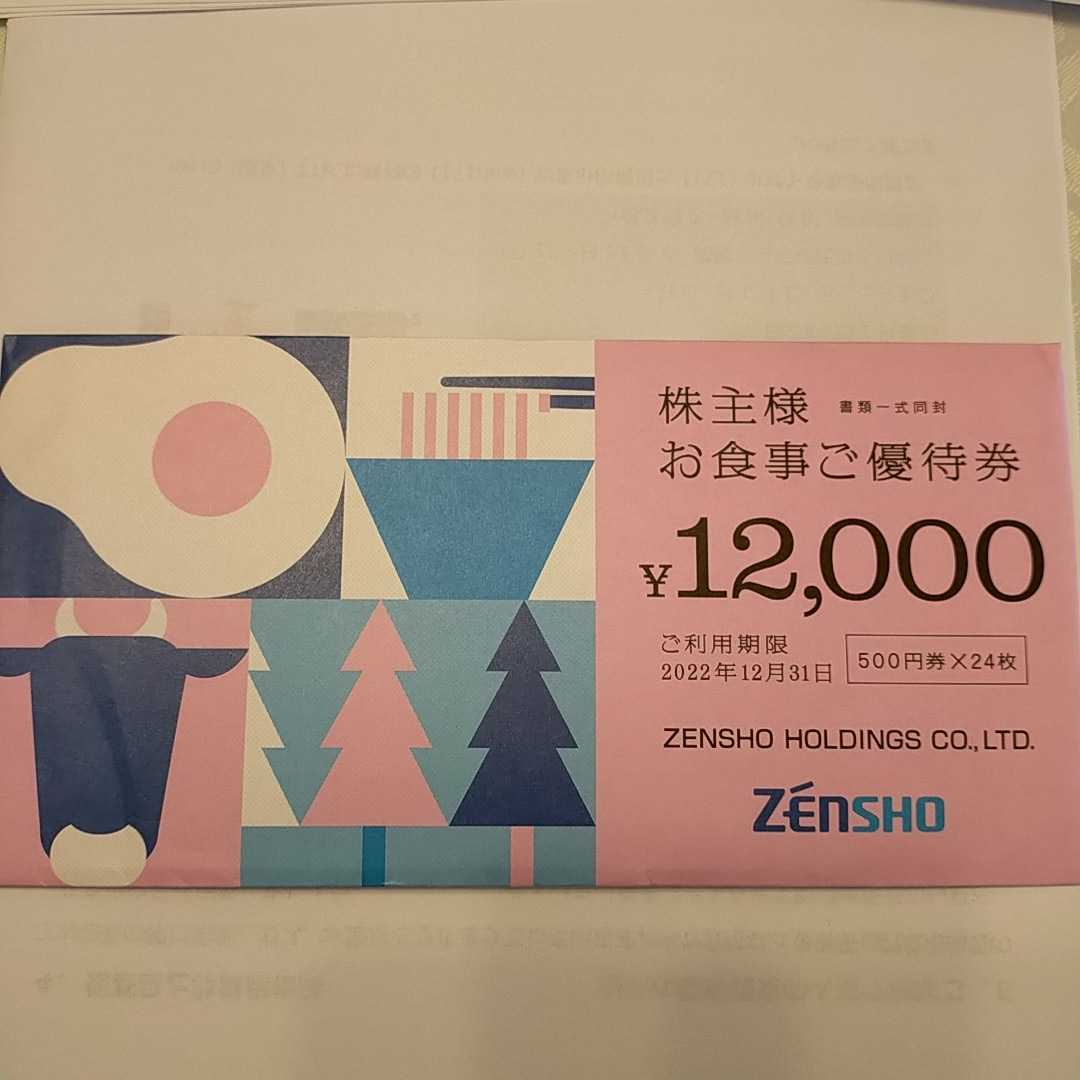








![LOWYA [幅120] 食器棚 キッチンボード スライドレール 日本製](https://static.mercdn.net/item/detail/orig/photos/m27058801280_1.jpg?1641874905)


























